La page de résultats Power CV Search
Après avoir effectué une recherche avec Power CV Search, vous verrez une liste de candidats correspondant à vos critères de recherche. Poursuivez votre lecture pour découvrir comment visualiser et gérer les candidats depuis votre page de résultats.
1. Aperçu du candidat

Jetez un œil à l’aperçu avant de cliquer sur le nom du candidat pour ouvrir son CV. Les titres de postes et compétences pertinents seront indiqués grâce à des points verts. Pour chaque compétence, vous verrez également le nombre d’années d’expérience.


2. CV du candidat
Une fois que vous avez cliqué sur le nom du candidat, vous trouverez son CV dans l’onglet CV. Les onglets Résumé et Informations complémentaires contiennent des informations supplémentaires sur le candidat, telle que la Formation, l’Emploi ciblé, les Compétences et plus encore.

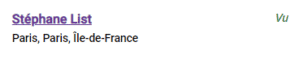
3. Actions sur les candidats
Vous pouvez effectuer diverses actions depuis la page du profil du candidat. La liste des actions disponibles apparaîtra en haut à droite du profil :
- Envoyer un message – Soyez proactif et envoyez un message au candidat à propos de votre offre d’emploi.
- Ajouter au dossier – Gardez vos meilleurs candidats à portée de main en les ajoutant à un dossier.
- Transférer le CV – Avez-vous trouvé un CV intéressant pour la recherche d’un(e) collègue? Transférez-lui son CV !
- Ajouter une annotation – Capturez vos idées et activités (appels téléphoniques, entretiens, etc.) liées à un CV.
- Evaluer le CV – Évaluez le CV et comparez-le à d’autres candidats.
- Modifier l’étape – Suivez la progression d’un candidat tout au long du cycle de recrutement.
- Bloquer le CV – Marquez clairement les CV que vous souhaitez contourner à l’avenir.
Vous pouvez consulter toute activité effectuée par vous ou vos collègues en cliquant sur l’onglet Activité, qui apparaîtra dès lors qu’une action aura été effectuée sur ce candidat.

-
Astuce : Ajoutez un candidat au dossier afin de le sauvegarder dans votre compte Monster. Vous pourrez ensuite le consulter dans la section Gérer les candidats sans que cela ne déduise de vues supplémentaires. Pour plus d’informations sur la gestion de vos candidats, cliquez ici.
4. Actions groupées
Vous pouvez agir sur plusieurs candidats simultanément en cochant la case à gauche de leur score. Cliquez ensuite sur le menu déroulant Sélectionnez en haut des résultats de recherche.

-
Astuce : Monster vous offre la possibilité de sélectionner jusqu’à 5 candidats pour afficher une comparaison de leur CV côte à côte, sans vous coûter une seule vue. Pour cela, cochez les CV que vous souhaitez comparer, cliquez sur le menu déroulant Sélectionnez puis sur Comparer les CV.
